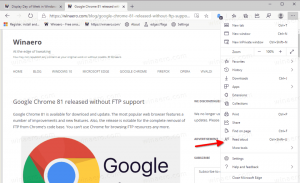Cómo descargar e instalar manualmente las actualizaciones de Windows 10
Cada vez que Microsoft lanza una nueva actualización acumulativa para Windows 10, aparece en los servidores de Windows Update. Para los usuarios finales, sus computadoras obtienen actualizaciones automáticamente de estos servidores, utilizando un valioso ancho de banda de Internet. Si bien Windows Update tiene algunos trucos propios relacionados con Optimización de entrega Para compartir actualizaciones a través de otras PC en una red, a veces es conveniente descargar el instalador fuera de línea de una gran actualización. Si tiene más de una computadora y desea ahorrar tiempo y ancho de banda, puede descargar e instalar la actualización manualmente en todas ellas.
Anuncio publicitario
Además, esto puede resultar útil cuando necesite actualizar un dispositivo que no está conectado a Internet directamente o todo el tiempo. Puede ser una computadora fuera de línea, una computadora detrás de un servidor proxy o una máquina virtual.
Lanzamientos de Microsoft Actualizaciones de Windows 10 regularmente para corregir errores y vulnerabilidades para mejorar la estabilidad y funcionalidad del sistema operativo. Microsoft está utilizando varios servidores de actualización en diferentes regiones. Debido a esto, a veces las actualizaciones no aparecen para ciertos países e idiomas durante largos períodos de tiempo. En tal situación también, es posible que desee descargar e instalar actualizaciones manualmente.
Tiempo actualizacion de Windows es el servicio principal para la redistribución de actualizaciones, hay un sitio web especial que aloja paquetes de actualización. Se llama "Catálogo de actualizaciones de Microsoft". Es útil tomar paquetes de actualización manualmente. Después de algunos cambios recientes realizados por Microsoft, se puede utilizar con cualquier navegador moderno.
Nota: Algunos paquetes de actualización pueden incluso publicarse exclusivamente en el Catálogo de actualizaciones de Microsoft. Por lo general, estas correcciones afectan a un pequeño grupo selecto de usuarios, por lo que la mayoría de los consumidores no necesitan descargarlas e instalarlas.
Para descargar e instalar manualmente las actualizaciones de Windows 10, Haz lo siguiente.
Descargue e instale manualmente las actualizaciones de Windows 10
Paso 1: Abre el Catálogo de Microsoft Update sitio web con su navegador.
Paso 2: Realice una búsqueda ingresando el número de KB de la actualización en el cuadro de búsqueda. Por ejemplo, KB4056892.
Paso 3: Clickea en el Descargar junto a los enlaces de la versión de Windows 10 de 32 bits y 64 bits. Sugerencia: puede encontrar rápidamente si está ejecutando una versión de Windows de 32 bits o 64 bits.
Paso 4: Descargue la actualización usando el enlace que aparece en la página siguiente.
El archivo del paquete de actualización puede estar en formato MSU o CAB. La mayoría de las veces, tratará con paquetes MSU.
Para Instalar en pc el descargado Actualización de Windows 10, consulte nuestro excelente tutorial:
Cómo instalar paquetes de actualización de MSU y CAB
Eso es todo.